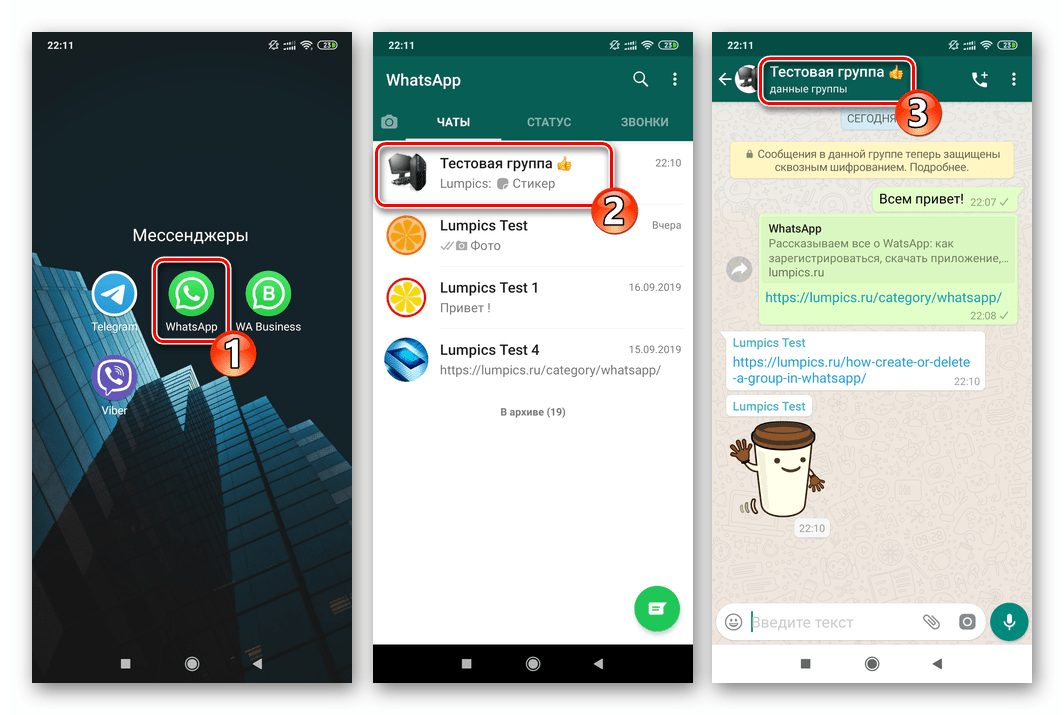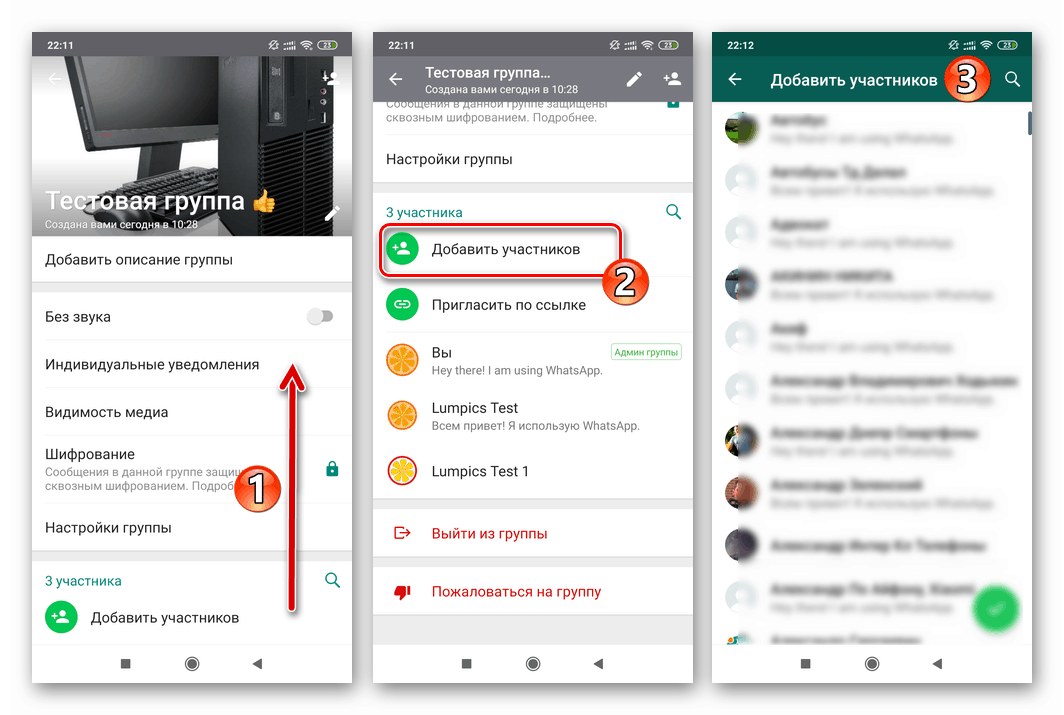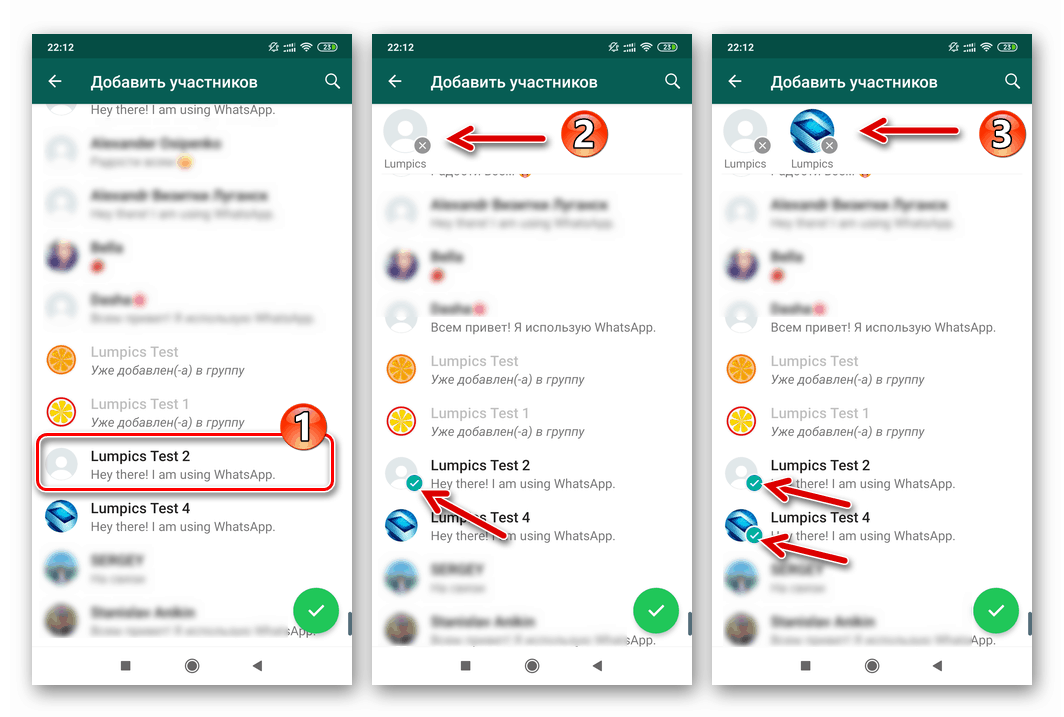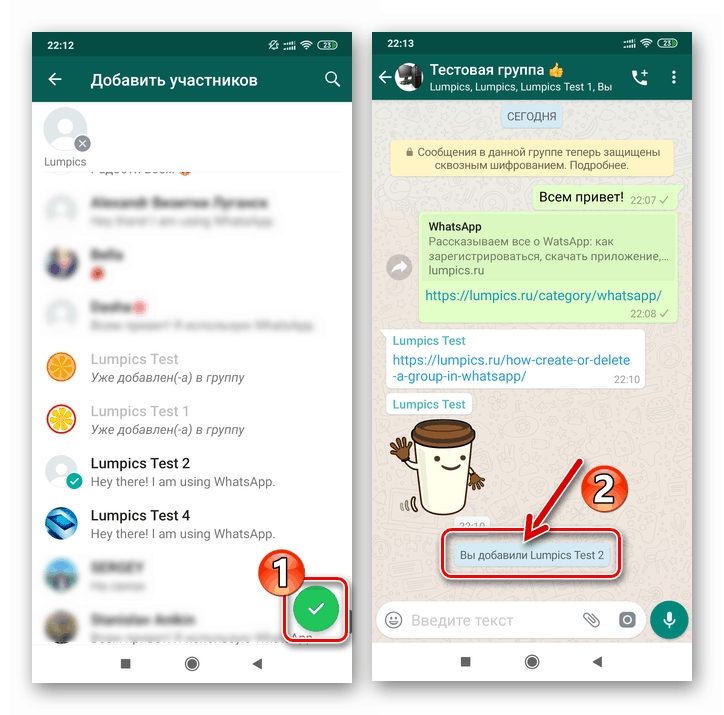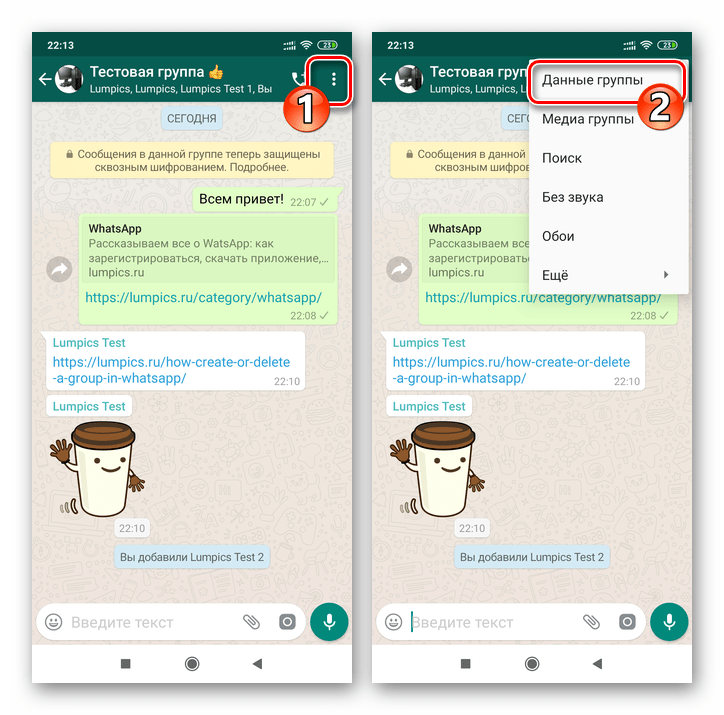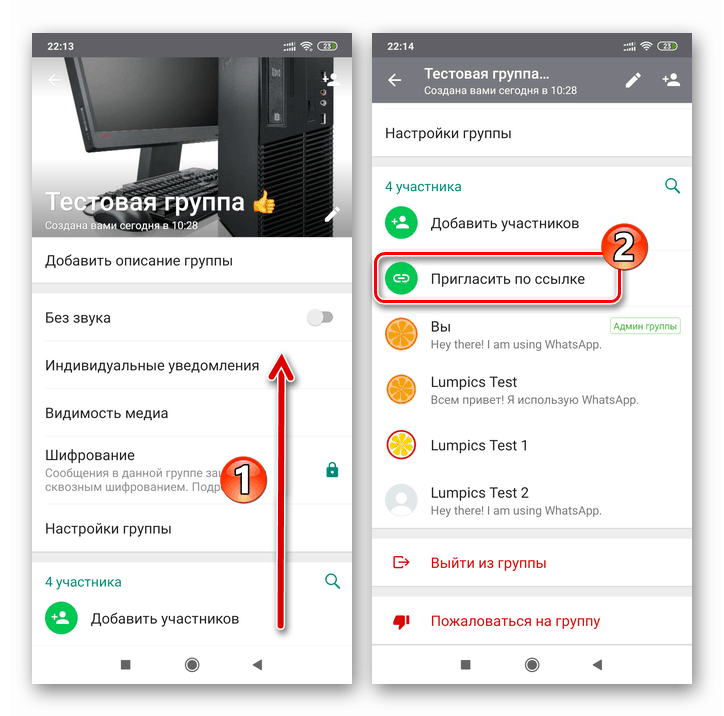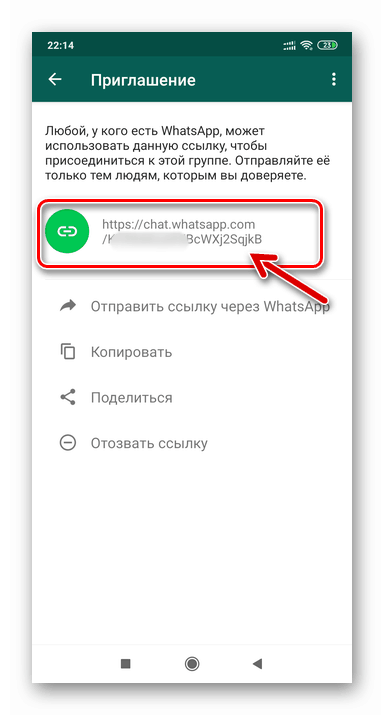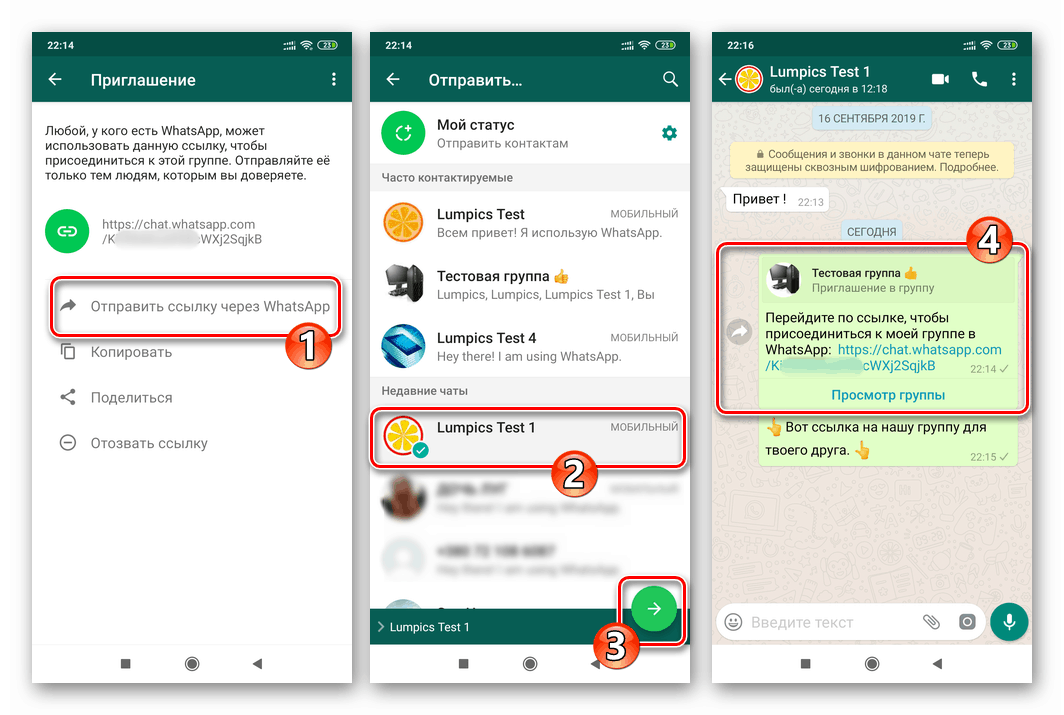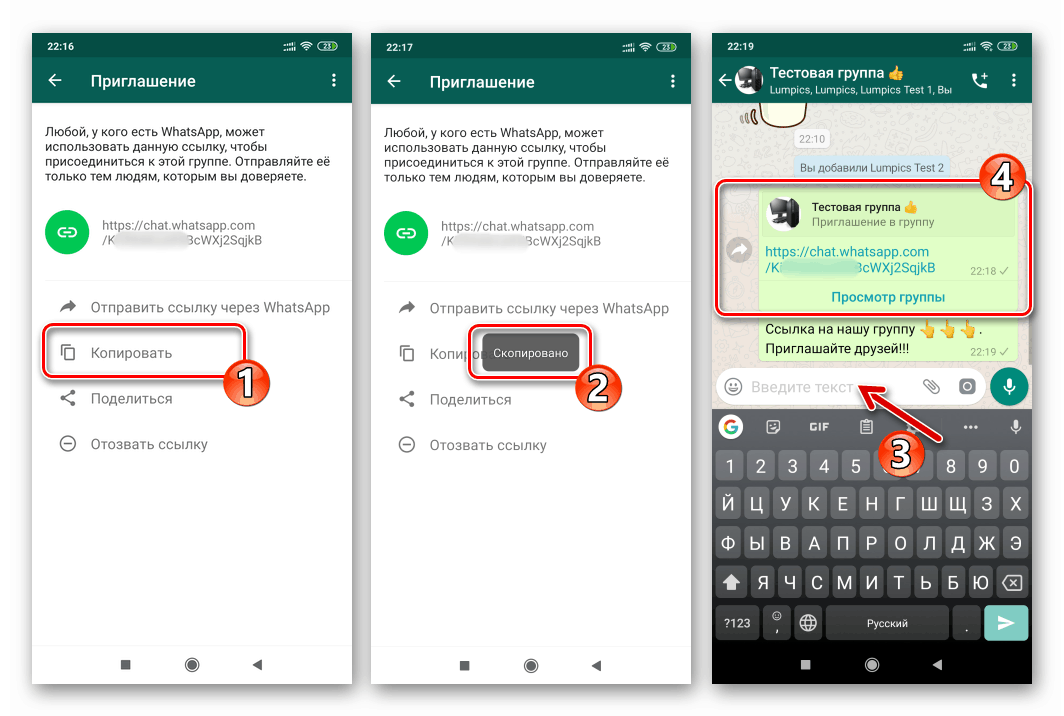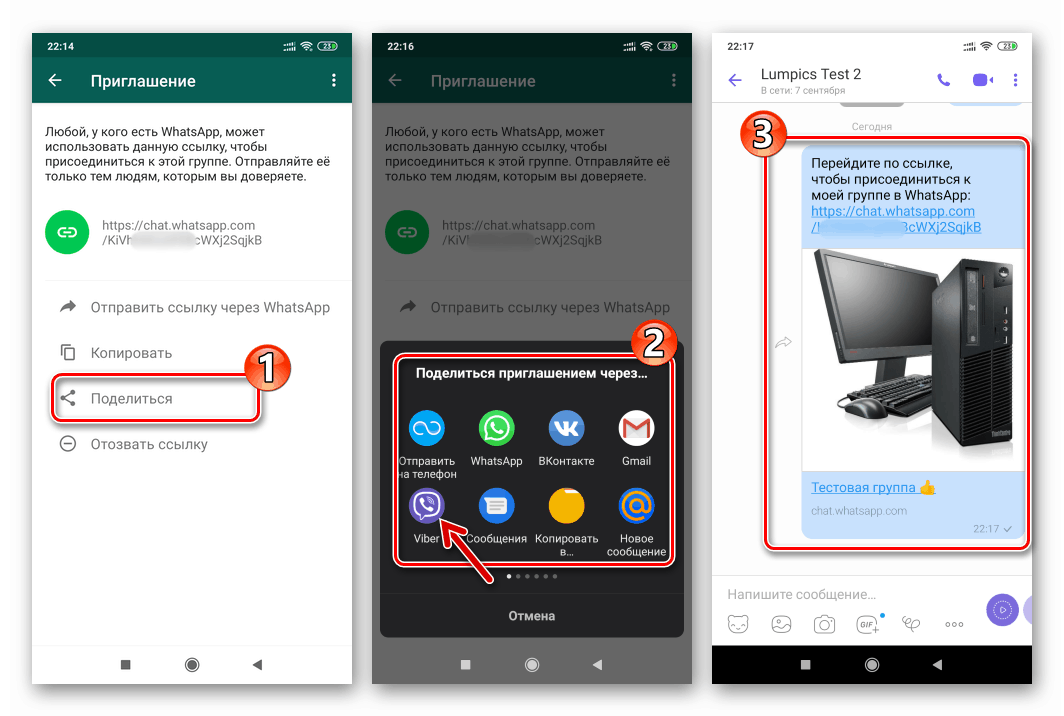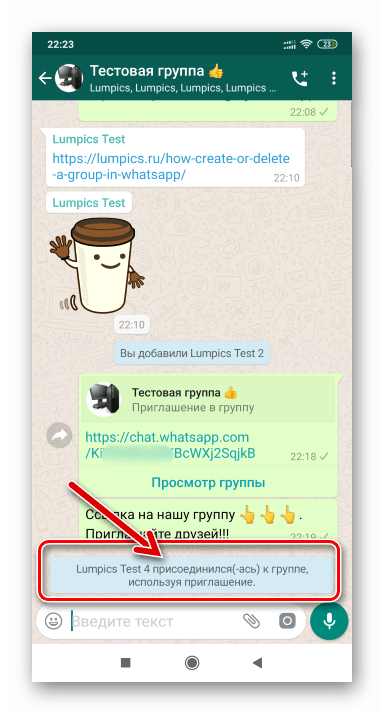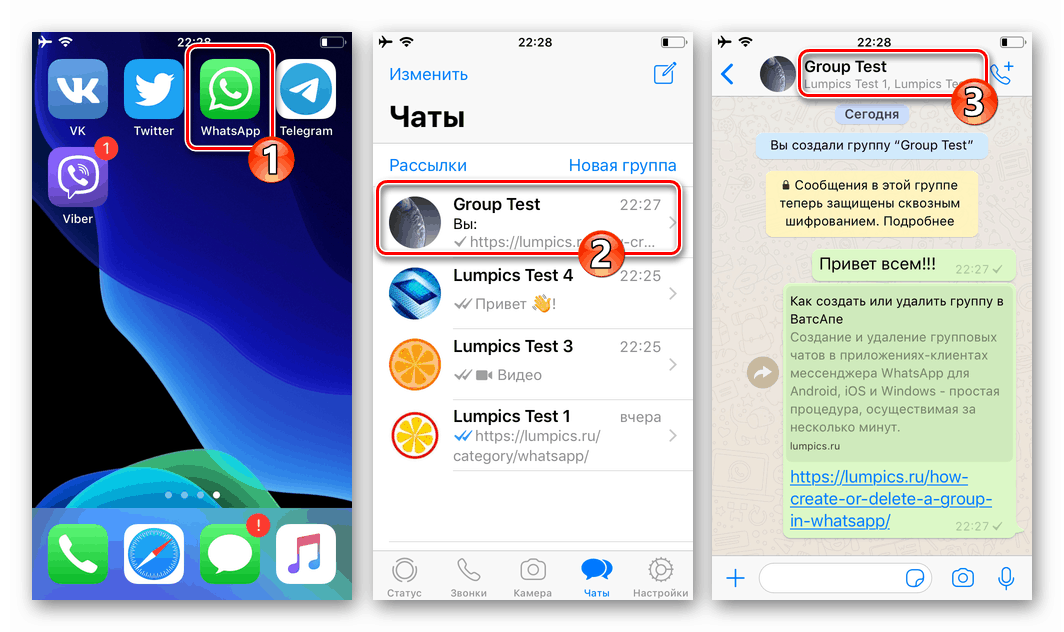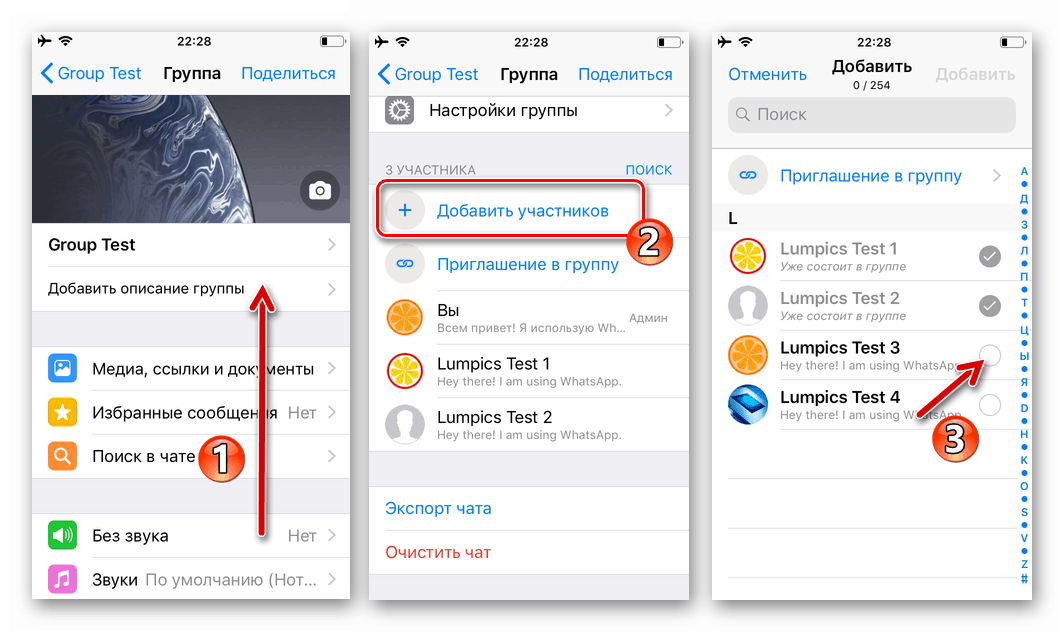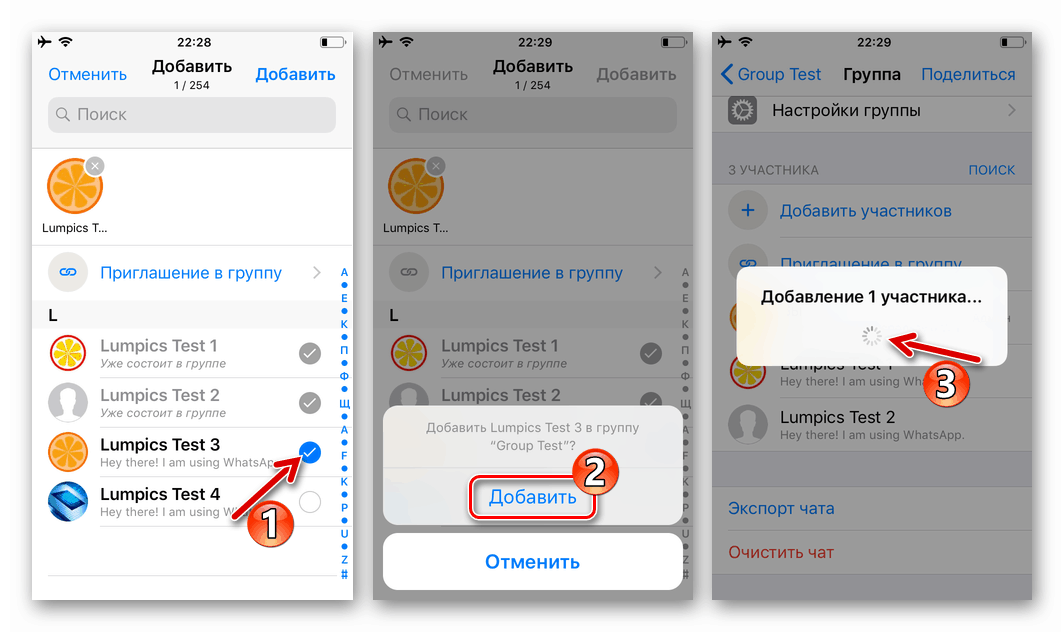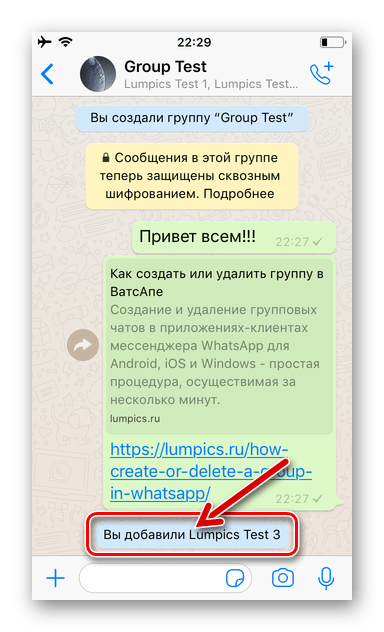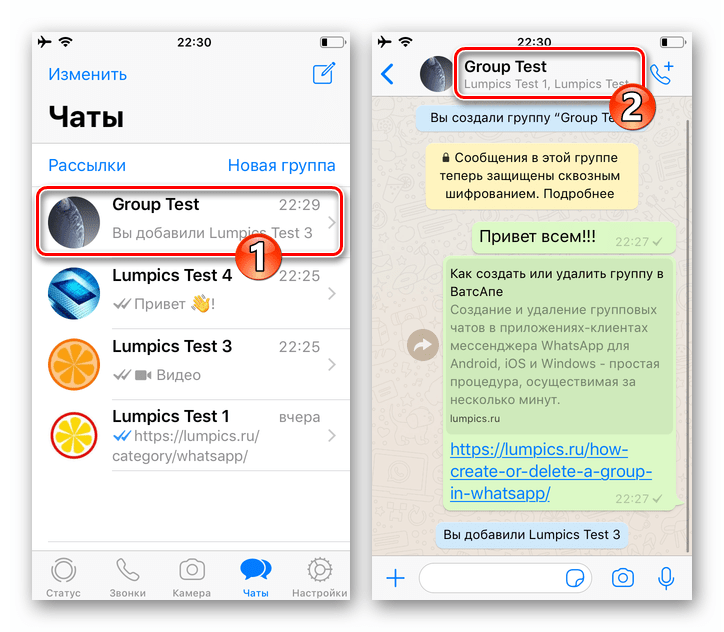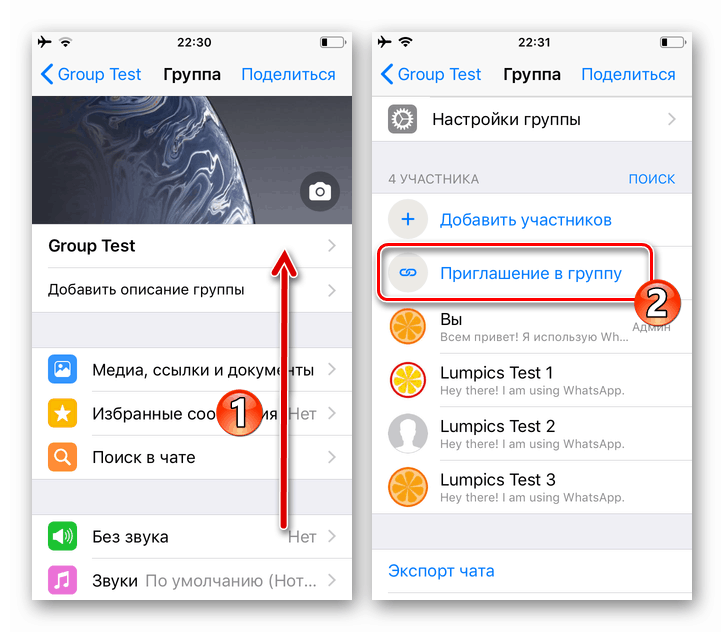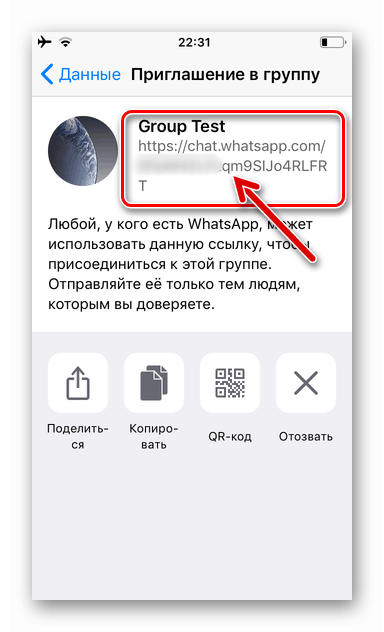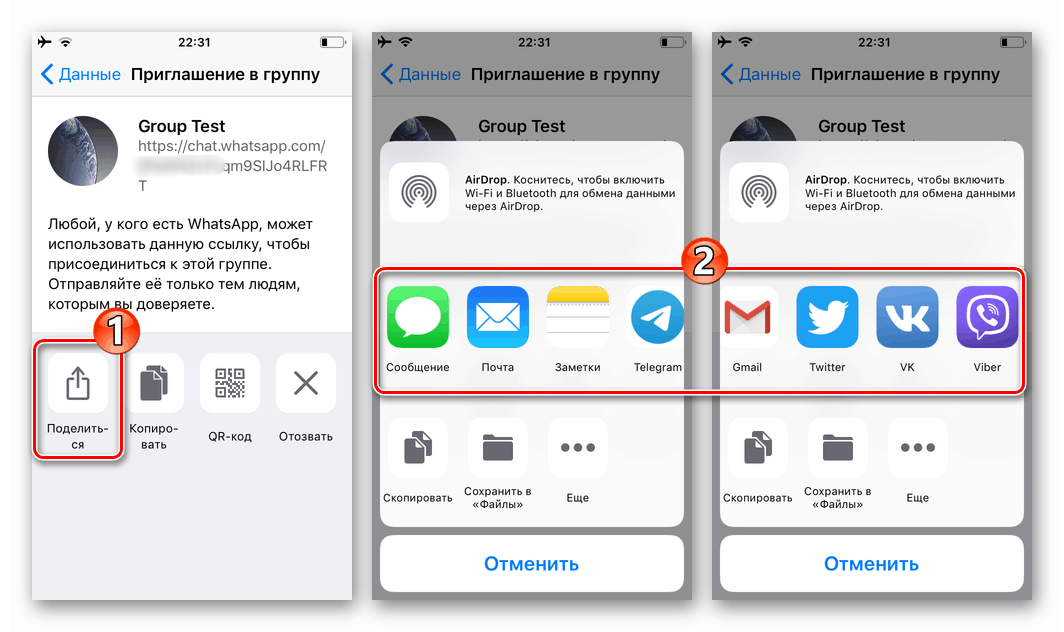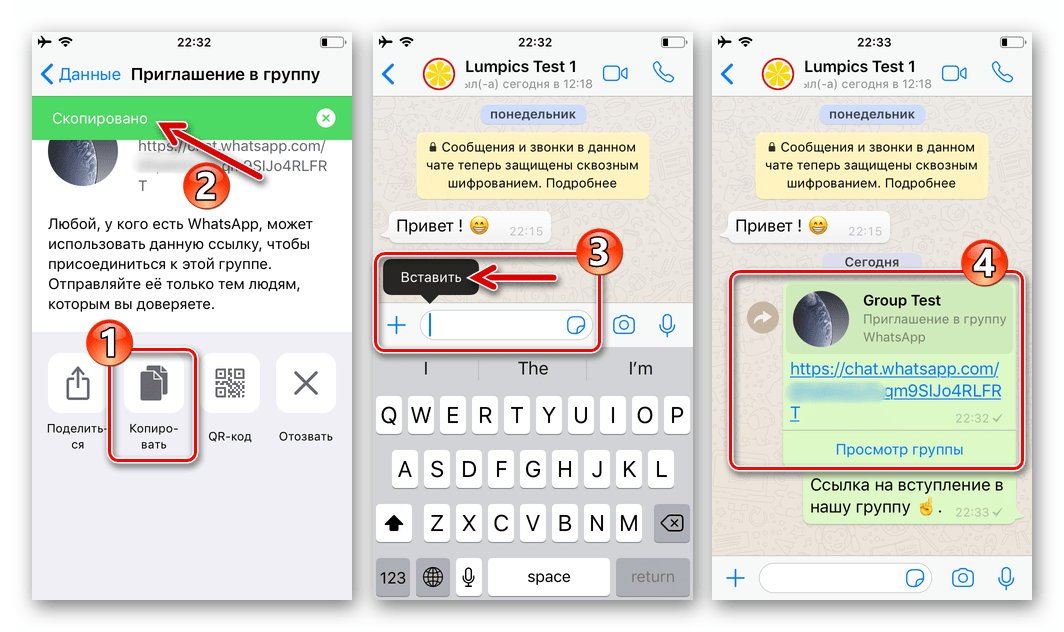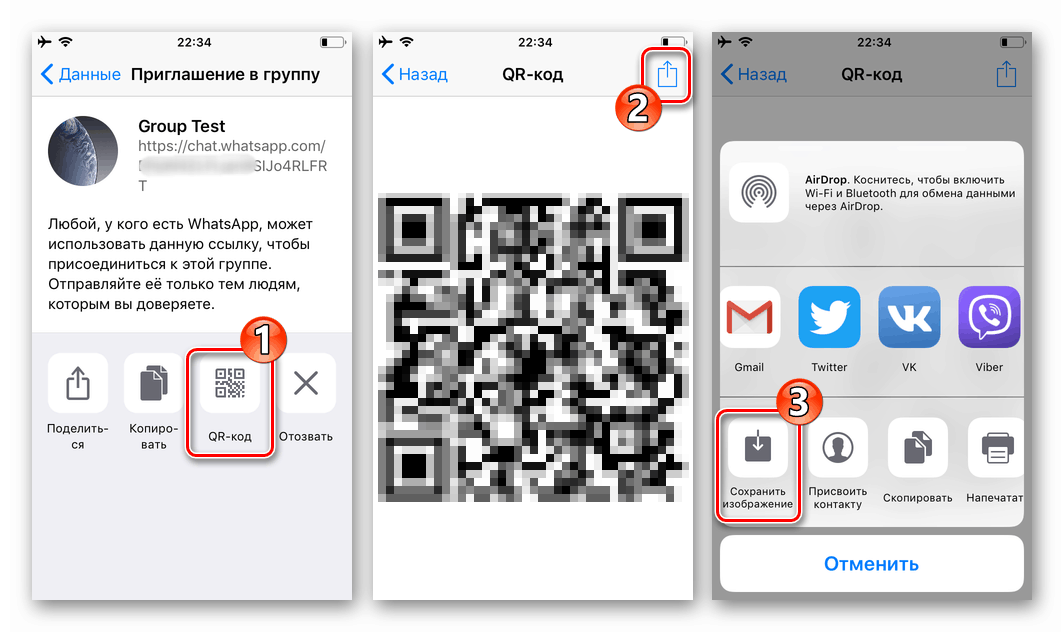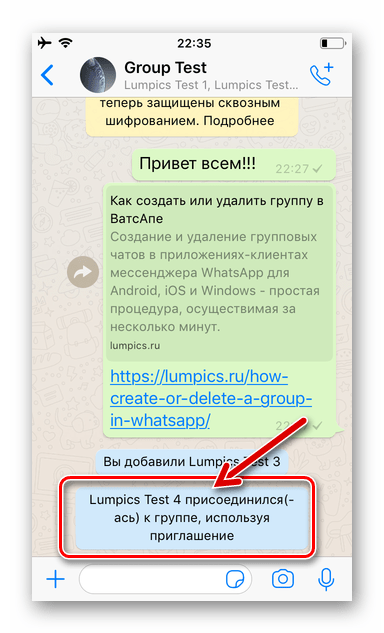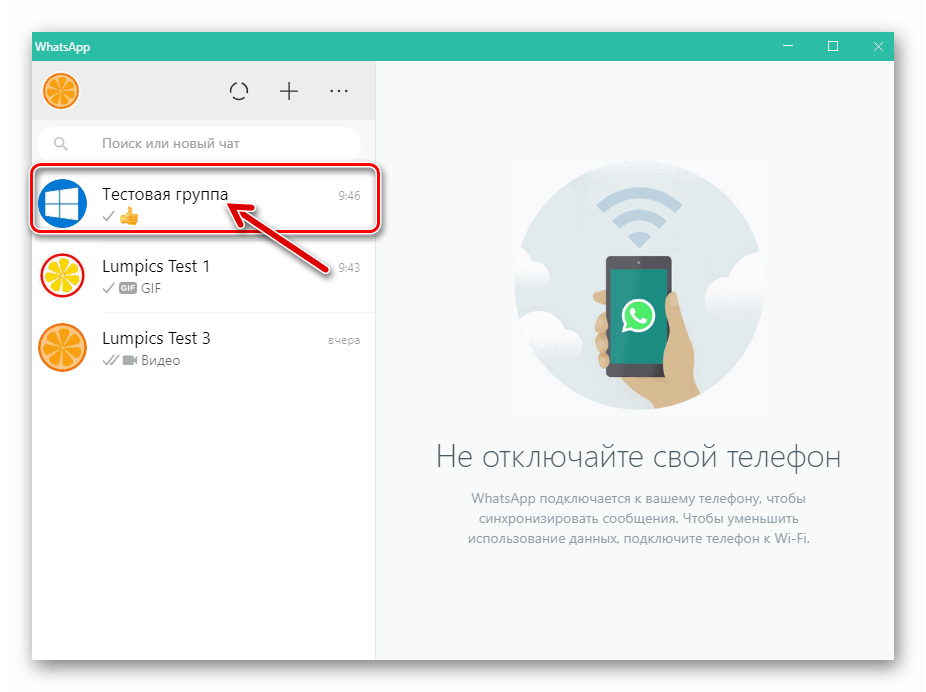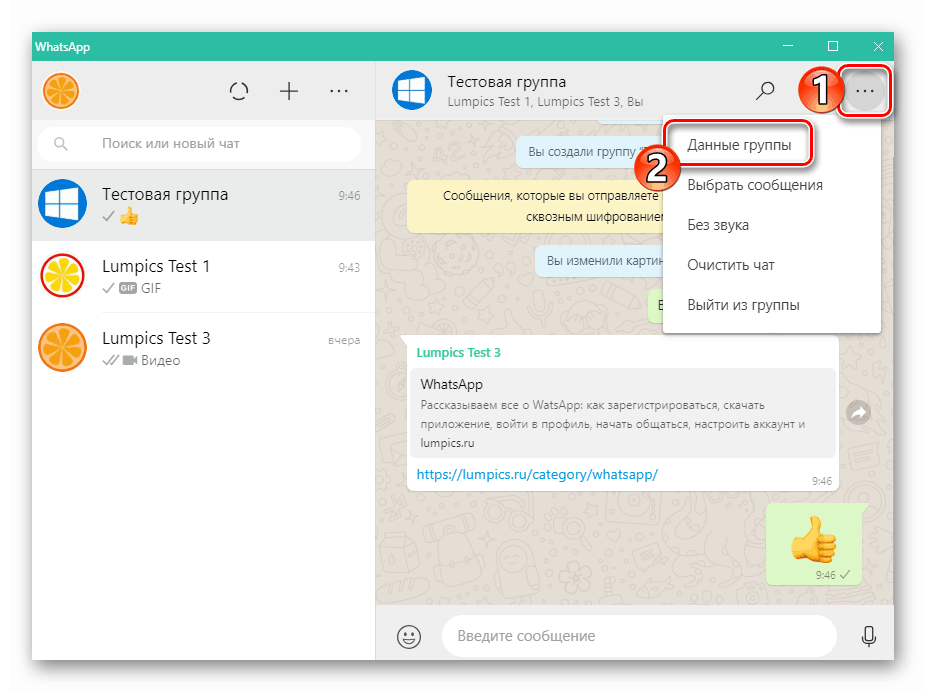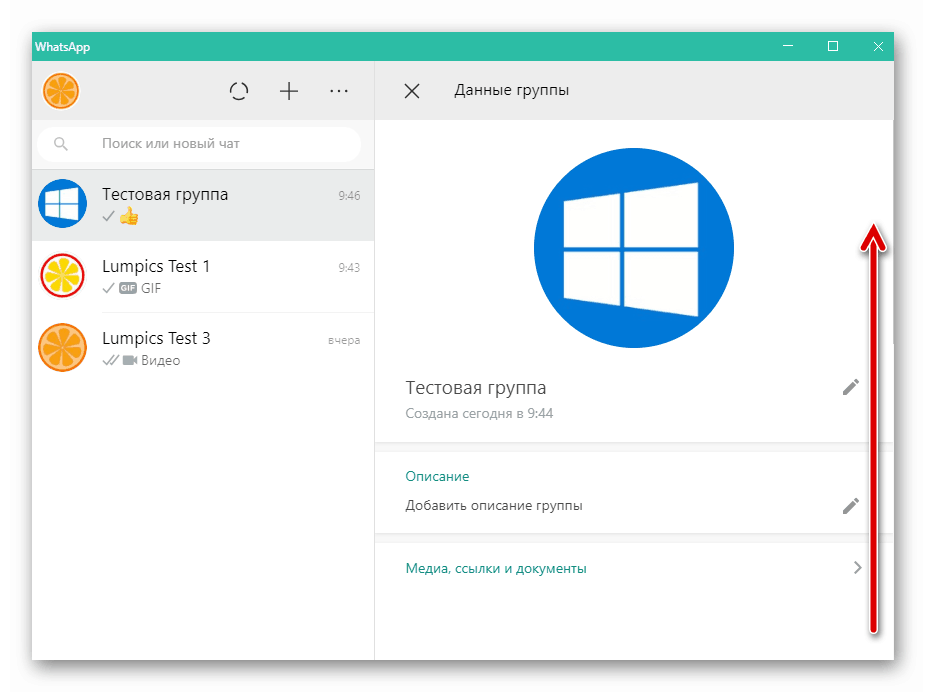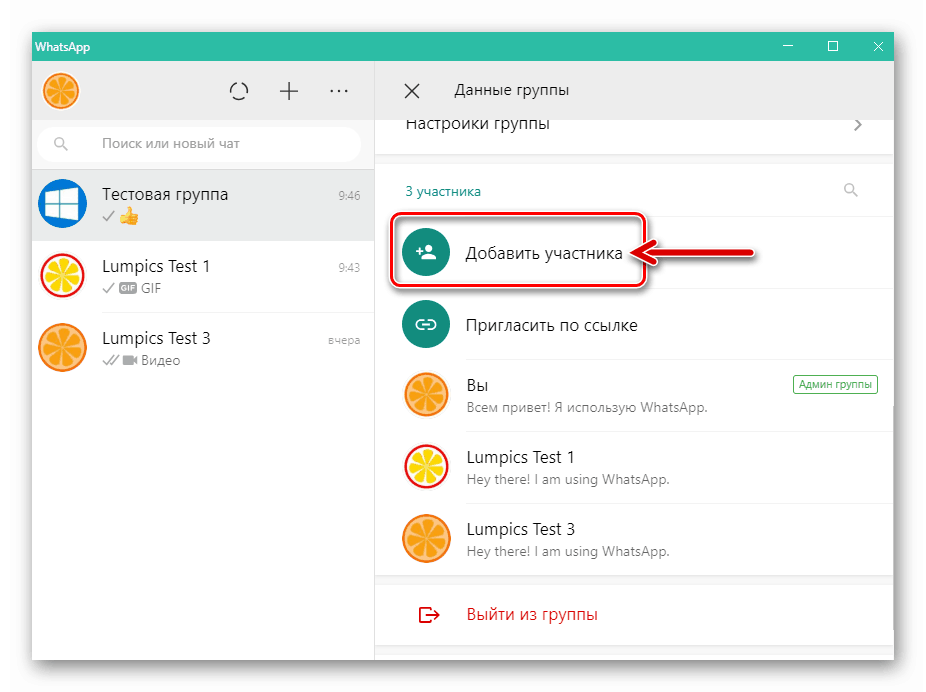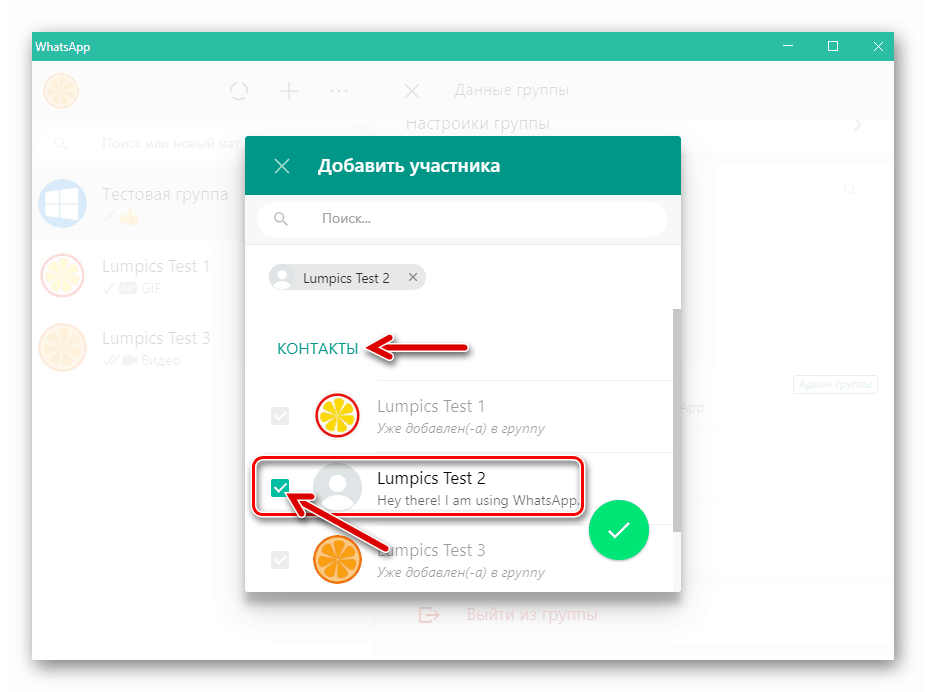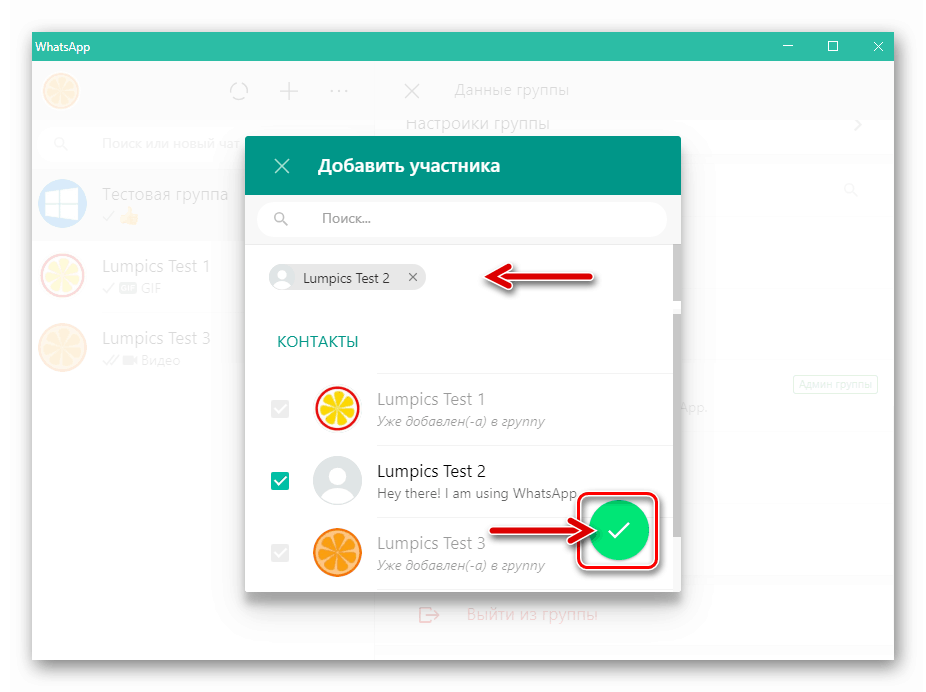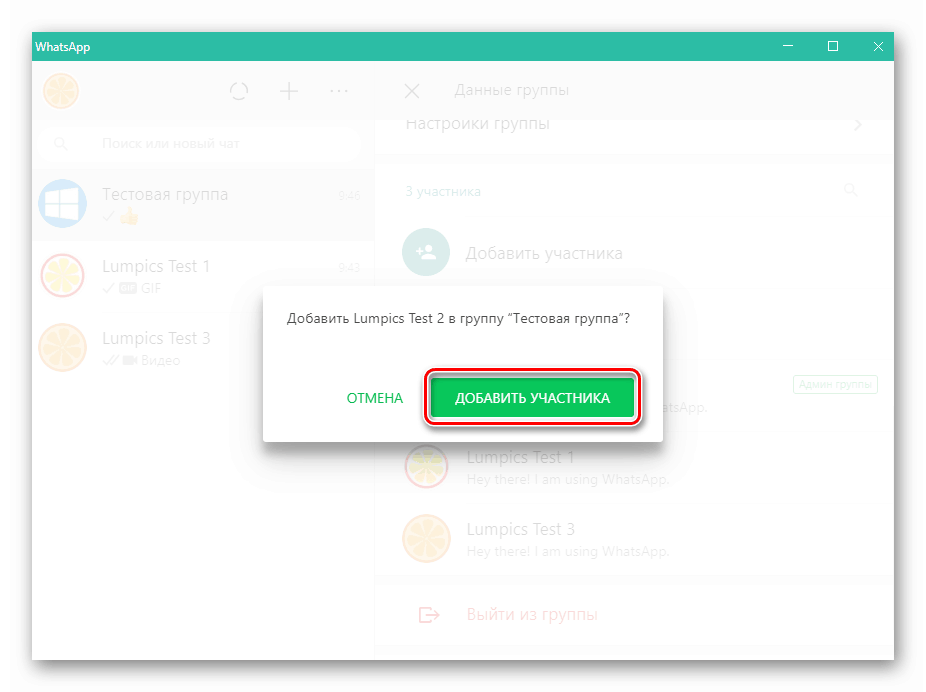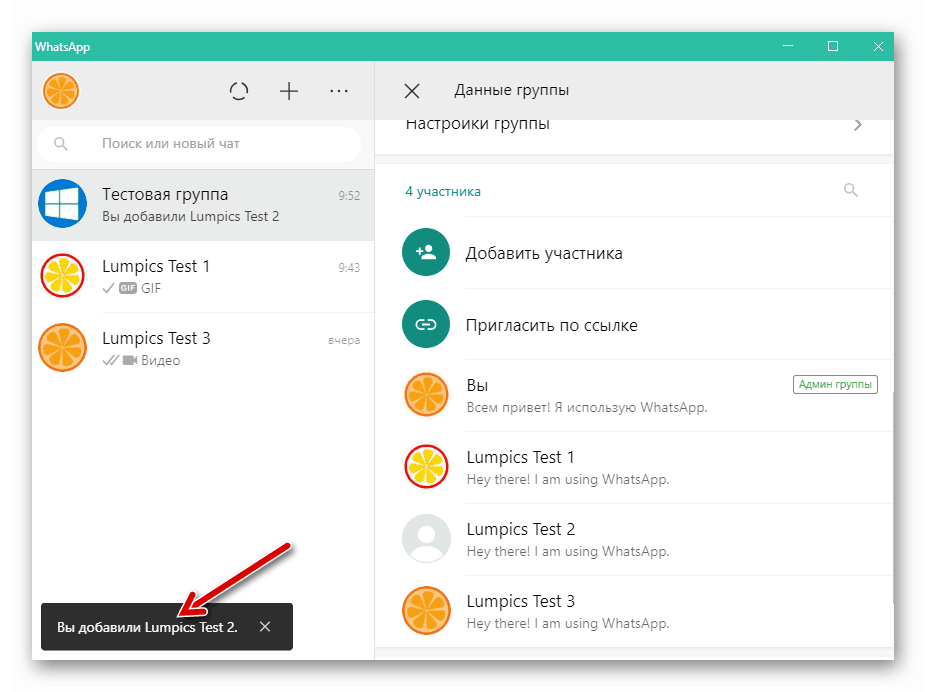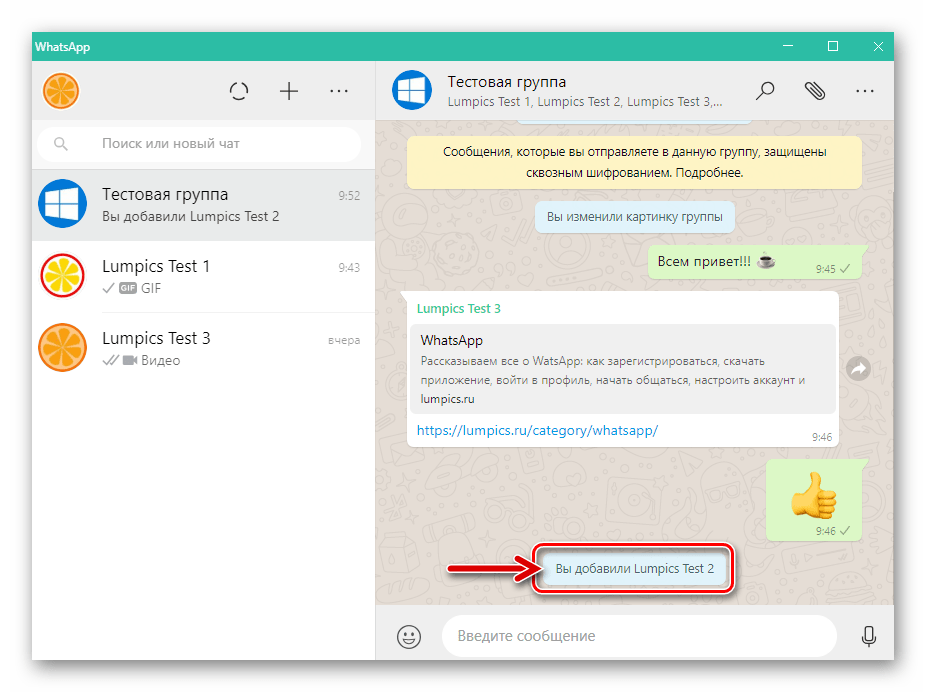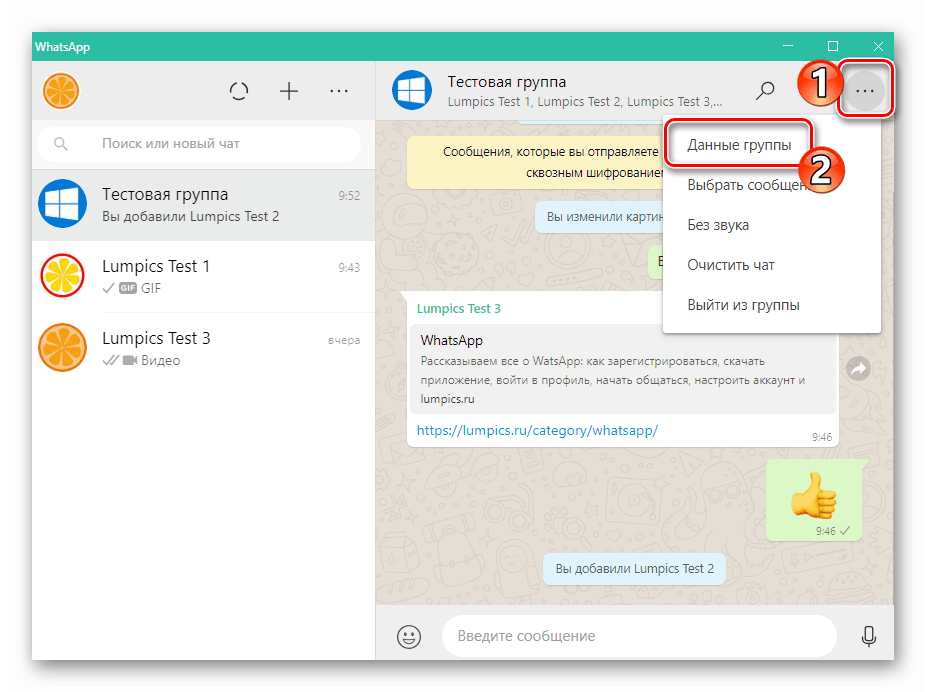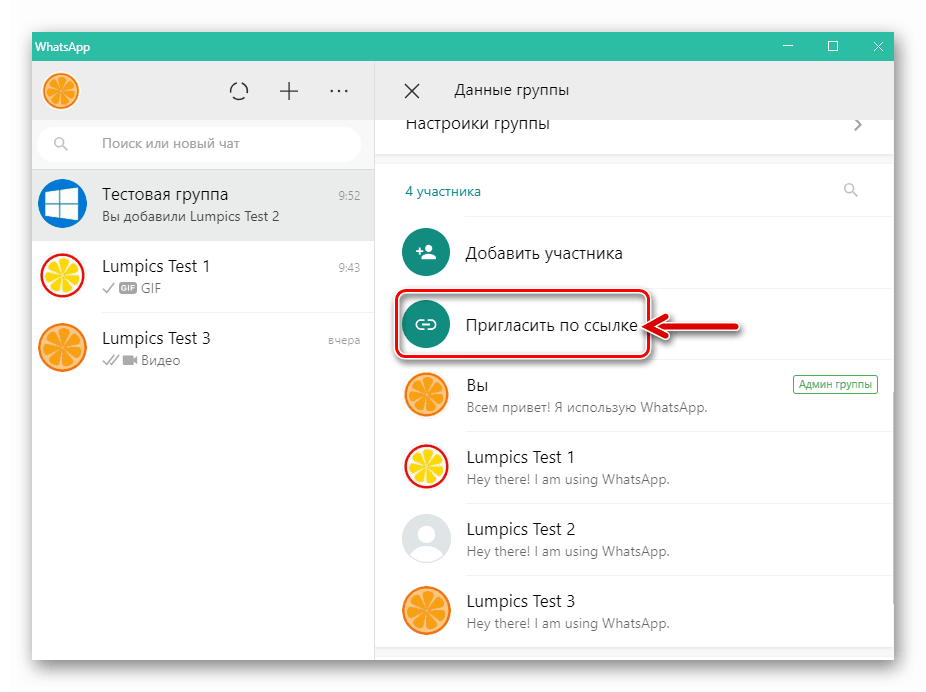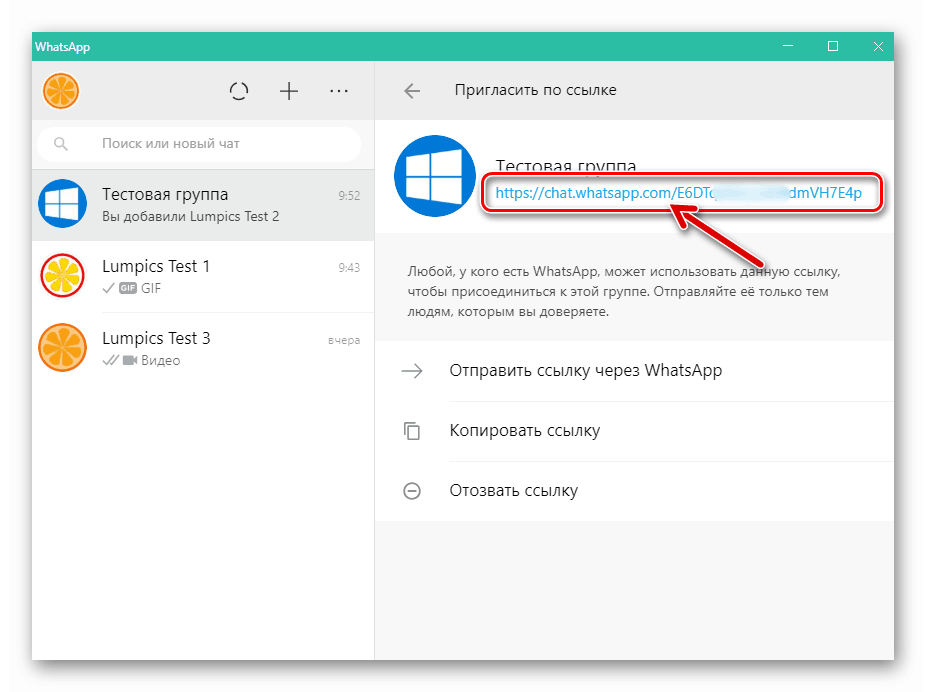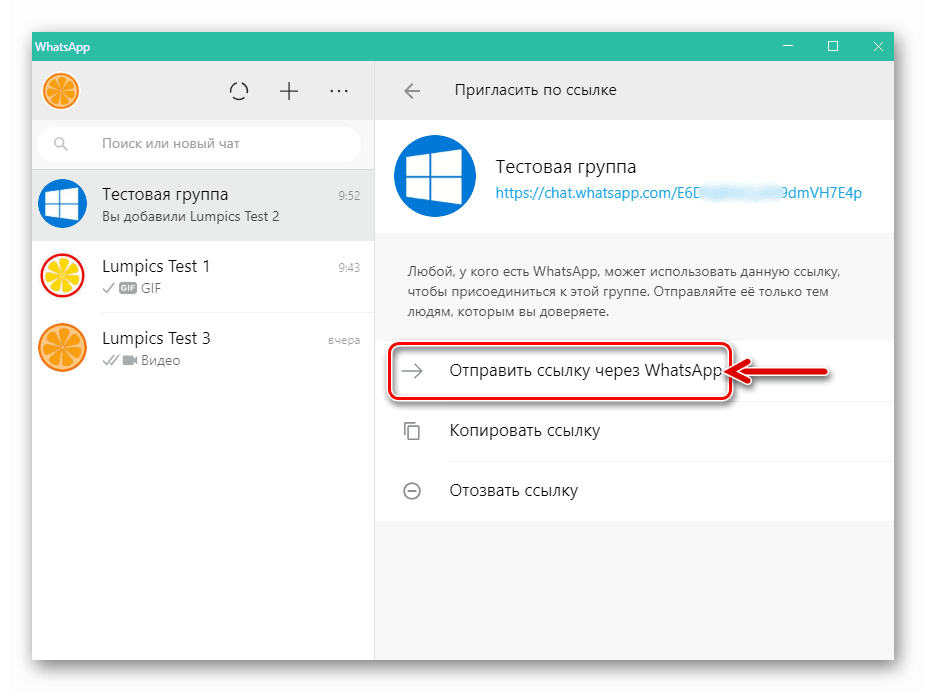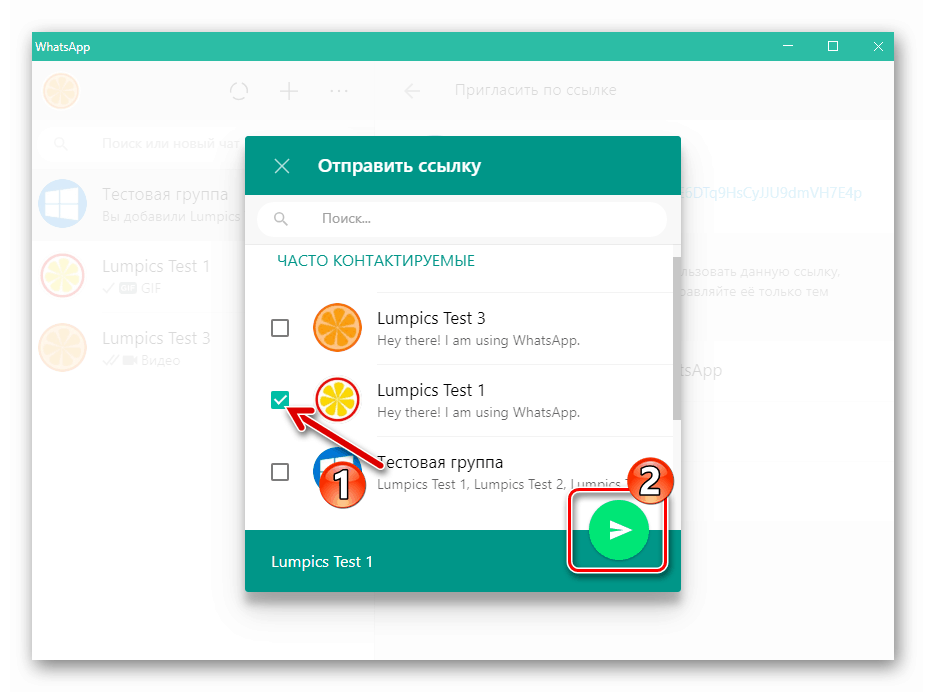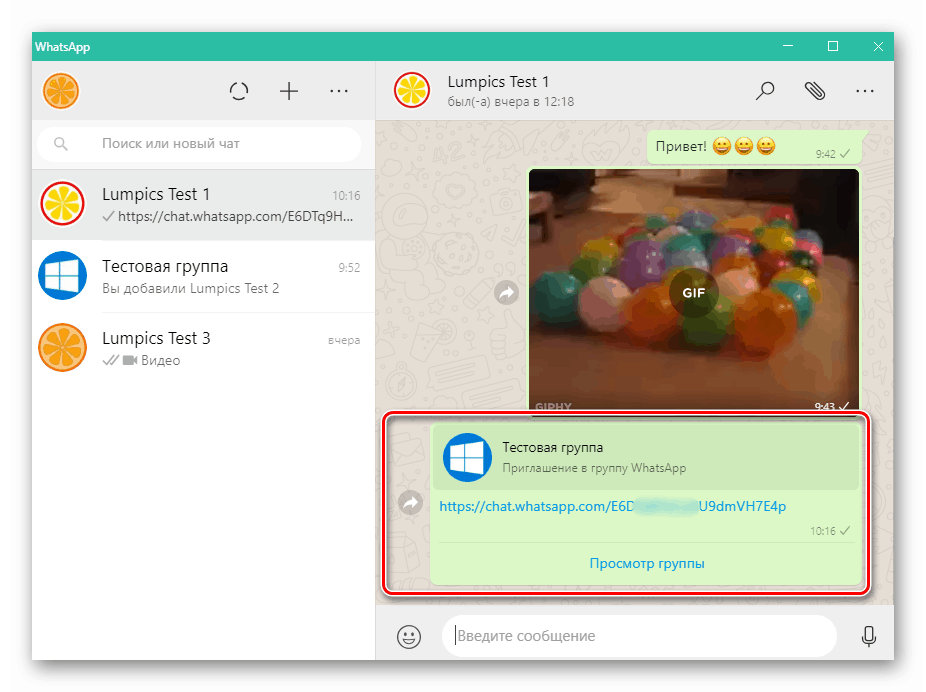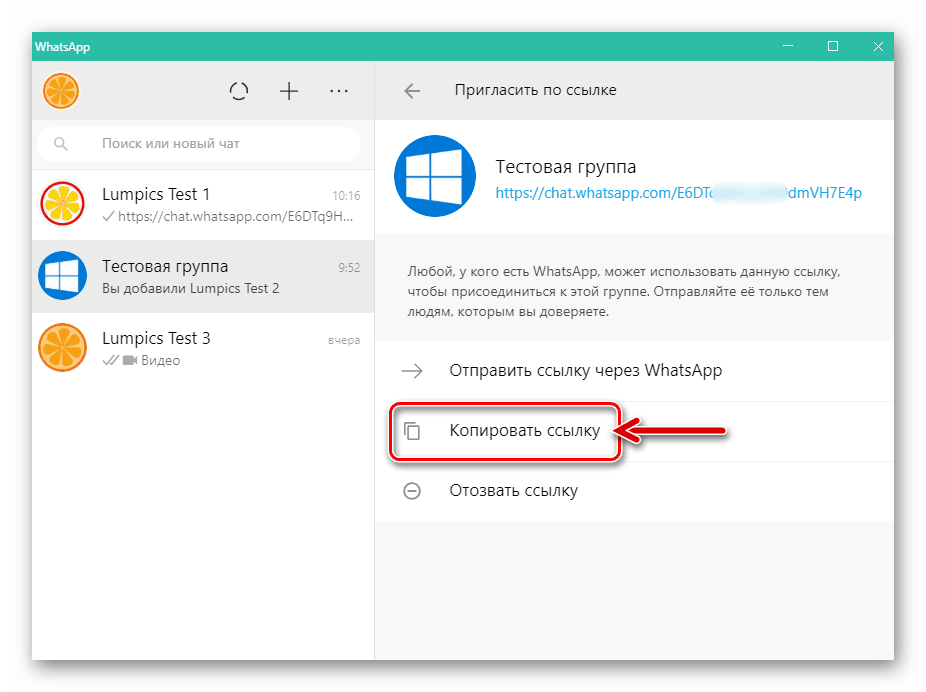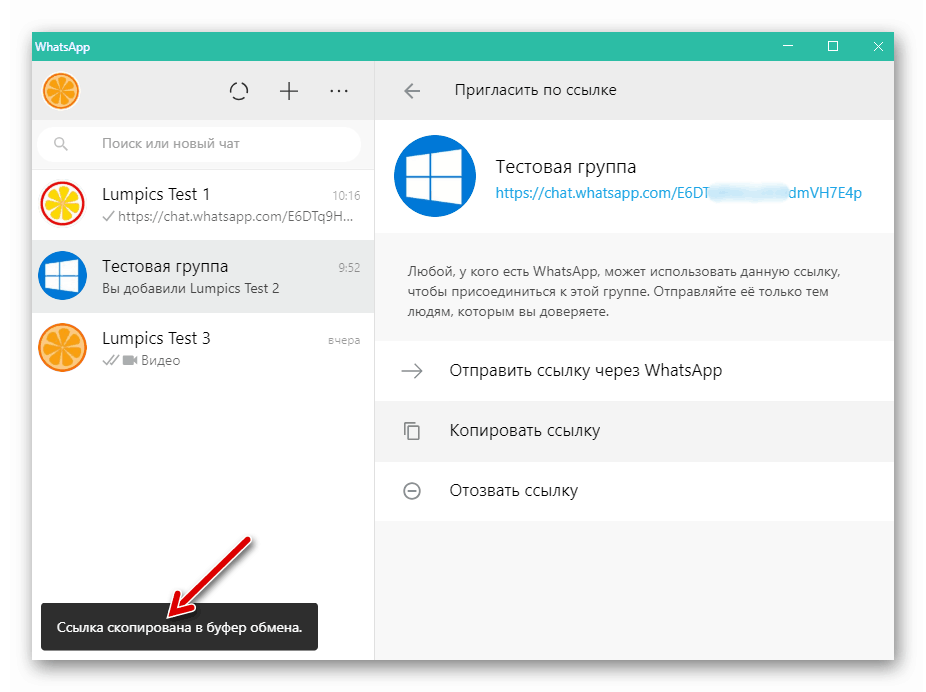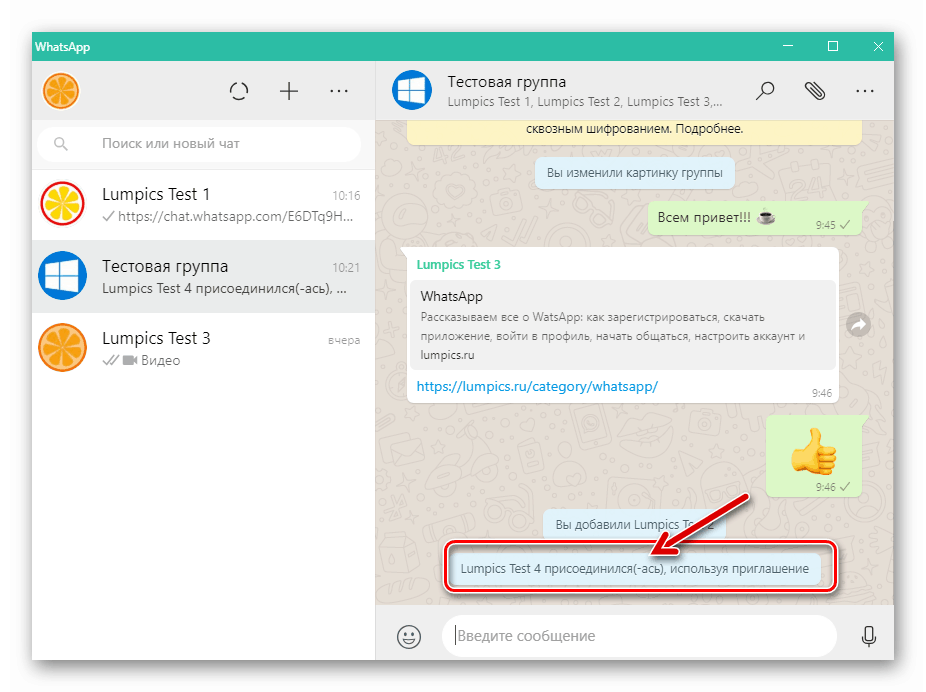Přidejte členy do skupiny WhatsApp ze zařízení Android, iPhone a PC
Každý, kdo je administrátorem (tvůrcem) skupinového chatu v WhatsApp, dříve či později, bude potřebovat schopnost doplnit seznam členů své komunity. V článku se budeme zabývat metodami, které jsou k dispozici pro zařízení Android, iPhone a Windows-PC pro přidání nových uživatelů do skupin messengerů.
Obsah
Jak přidat uživatele do vaší skupiny WhatsApp
Správa skupin na VatsAp není obtížný úkol a rozšiřování seznamu lidí účastnících se konverzace může být daleko od jediného způsobu. Rozdíly ve specifických akcích zahrnujících řešení problému jsou diktovány rozdíly v rozhraní klientských aplikací messenger pro Android, iOS a Windows, ale obecné principy jsou stejné.
Přečtěte si také: Jak vytvořit a odstranit skupinu v WhatsApp pro Android, iOS a Windows
Android
Uživatelé Whatsapp pro Android Chcete-li přidat člena do své komunity, existují dva způsoby.
Metoda 1: Kontakty
Pokud je budoucí člen komunity, kterou jste vytvořili, uveden v adresáři vašeho posla, postupujte následovně.
Přečtěte si také: Jak přidat kontakt do WhatsApp pro Android
- Otevřete messenger a jděte do skupiny, do které chcete přidat účastníka. Volejte možnosti chatu klepnutím na jeho jméno v horní části obrazovky.
![WhatsApp pro Android spouští messenger, jděte do skupiny, vyvolejte seznam parametrů]()
- V oblasti seznamu funkcí, který se otevře, najděte oblast nazvanou „Počet účastníků“ a klepněte na „Přidat účastníky“ . Tím se otevře seznam kontaktů vašeho posla.
![WhatsApp pro výběr funkce Android Přidání členů do seznamu možností skupiny]()
- Pomocí vyhledávání nebo procházení v adresáři vyhledejte jméno budoucího uživatele vaší skupiny a klepněte na něj. Výsledkem je, že se na záznamech v seznamu „Kontakty“ objeví značka a v horní části obrazovky se umístí profilový obrázek vybraného uživatele. Stejně tak, pokud potřebujete do chatu přidat více než jednoho účastníka, můžete vybrat několik dalších jmen.
![WhatsApp pro Android výběr uživatelů přidaných do skupiny z adresáře Messenger]()
- Po dokončení předchozího odstavce poklepejte na kulaté tlačítko se zaškrtnutím. Tím je dokončeno zavedení nového uživatele do seznamu členů skupiny a vy a přidaný uživatel obdržíte v konverzaci příslušná upozornění.
![WhatsApp pro Android dokončuje operaci přidání nového člena do skupinového chatu]()
Metoda 2: Pozvánka Odkaz
Kromě přímého přidávání uživatelů z adresáře do skupinového chatu můžete přilákat členy komunity také zasláním zvláštního odkazu.
- Otevřete komunitu v WhatsApp a vyvolejte obrazovku „Data skupiny“ klepnutím na záhlaví chatu nebo poklepáním na tři body v nabídce vpravo nahoře a výběrem odpovídající položky v něm.
![WhatsApp pro Android datové položky skupiny v nabídce chatu]()
- V seznamu členů komunity je možnost „Pozvat odkazem“ - klepněte na ni.
![Funkce WhatsApp pro Android Pozvěte na odkaz na obrazovce Data skupiny]()
- Následující obrazovka zobrazuje odkaz na pozvání,
![WhatsApp pro Android, jak získat odkaz na pozvánku do skupinového chatu]()
které lze poslat budoucímu členovi skupiny několika způsoby:
- „Odeslat odkaz přes WhatsApp“ - je vhodné použít k přidání uživatelů do skupiny prostřednictvím třetí strany, se kterou komunikujete v dotyčném messengeru.
- „Kopírovat“ - výběrem této metody umístíte odkaz do schránky zařízení a poté jej můžete vložit na libovolné místo přístupné pro prohlížení jinými osobami. Tato technika se například používá k přenosu odkazu na vaši vlastní komunitu, aby její členové mohli předat pozvání svým přátelům.
- „Sdílet“ - klepnutím na název této možnosti získáte možnost odeslat odkaz, který vám umožní připojit se k vaší skupině prostřednictvím jakéhokoli komunikačního kanálu dostupného ze zařízení. Může to být SMS, e-mail, poslové, sociální sítě atd.
![WhatsApp pro Android odeslání pozvánky odkaz na skupinu přes messenger]()
![WhatsApp for Android zkopíruje a vloží odkaz na pozvánku do skupinového chatu]()
![WhatsApp pro Android Sdílet odkaz na pozvánku do skupinového chatu prostřednictvím jakékoli internetové služby]()
- Jakmile uživatel, který je přitahován do skupiny, klikne na odkaz s pozvánkou, který mu byl zaslán, automaticky se stane členem a obdrží odpovídající oznámení.
![Uživatel WhatsApp pro Android se ke skupině připojil pomocí odkazu na pozvání]()
iOS
Pomocí aplikace Whatsapp pro iPhone přidání členů do vašich skupin není o nic obtížnější než v prostředí výše uvedeného systému Android. K dispozici jsou také dva přístupy.
Metoda 1: Kontakty
Nejjednodušší je doplnit seznam účastníků skupinového chatu ve VatsAp, pokud jsou data přitahovaných uživatelů uložena v adresáři vašeho messengera.
Přečtěte si také: Jak přidat kontakt do WhatsApp pro iPhone
- Spusťte WhatsApp na iOS a přejděte do skupiny, do které chcete přidat nové tváře. V horní části obrazovky klepněte na název unie, čímž se dostanete do seznamu možností, které se vztahují k chatu.
![WhatsApp pro iPhone spouští messenger, jděte do skupiny, vyvolejte seznam parametrů]()
- Najděte v seznamu příležitostí sekci obsahující seznam lidí, kteří se připojili k chatu, a klepněte na ni v položce „Přidat účastníky“ . Dále zaškrtněte políčka vedle jednoho nebo více kontaktů - jejich avatary budou automaticky duplikovány v oblasti umístěné nad seznamem položek adresáře.
![Úvodní obrazovka WhatsApp pro iPhone s výběrem nových skupinových uživatelů]()
- Po dokončení výběru nových členů komunity klepněte na „Přidat“ v horní části obrazovky vpravo a poté na tlačítko se stejným názvem v oblasti žádosti.
![WhatsApp pro iPhone proces přidání nového člena do skupinového chatu]()
- V tomto případě je přidávání lidí do skupiny VatsAp dokončeno a účinnost akce je potvrzena systémovou zprávou, která přišla do komunity.
![WhatsApp pro iPhone přidání nového člena do skupinového chatu je dokončeno]()
Metoda 2: Pozvánka Odkaz
Samozřejmě nejen skupina lidí, se kterými přímo kontaktujete, se může připojit ke skupině účastníků messengeru, kterou jste vytvořili. Noví uživatelé mohou být do sdružení přitahováni zasláním speciálního odkazu a vaším úkolem v tomto případě je zajistit doručení pozvání.
- Přejděte na chat, který jste vytvořili, a otevřete seznam možností klepnutím na název skupiny v horní části obrazovky.
![WhatsApp pro data skupiny hovorů pro iOS]()
- Dále procházejte seznam možností, dokud se nezobrazí oblast „Počet účastníků“, a klikněte na „Skupinové pozvání“ .
![Funkce WhatsApp for iOS Group pozvání v seznamu možností chatu]()
- Následující obrazovka poskytuje odkaz,
![WhatsApp pro iOS, jak získat odkaz na pozvánku do skupinového chatu]()
které mohou být předávány jiným lidem různými způsoby:
- „Sdílet“ - kliknutím na tuto ikonu otevřete seznam způsobů, kterými lze pozvání odeslat z vašeho iPhone. Zde jsou SMS, e-mail, vše nainstalované na klientských softwarových poslech zařízení a sociálních sítích. Klepnutím na ikonu jakékoli služby vyberte kanál a pošlete pozvánku osobě, která má přístup k vaší komunitě.
- „Kopírovat“ - kliknutím na toto tlačítko umístíte text odkazu pozvánky do schránky iOS a poté jej můžete vložit do jakékoli aplikace, kterou si mohou potenciální členové vaší komunity prohlížet. Tento přístup je například vhodný k pozvání nových uživatelů k asociaci pomocí třetích stran.
- „QR kód“ - výběrem této metody vysílání pozvání k doplnění publika skupiny převedete odkaz na obrázek, který lze poté uložit a umístit například na libovolný web na internetu.
![Funkce WhatsApp pro iOS Sdílejte odkaz pozvánky na skupinový chat prostřednictvím jakékoli internetové služby]()
![WhatsApp pro iOS kopírování a vkládání pozvání odkaz ve skupinovém chatu]()
![WhatsApp pro iOS kopírování QR kódu s odkazem pro připojení ke skupinovému chatu]()
- Po předání odkazu za tímto účelem očekávejte, že jej budoucí člen skupiny následuje a připojí se ke sdružení - v této chvíli se v komunitě objeví zpráva potvrzující účinnost akcí, které jste provedli.
![WhatsApp pro iOS nový uživatel se připojil ke skupině kliknutím na odkaz pozvání]()
Windows
V klientské aplikaci WhatsApp pro PC přidávání nových uživatelů do jejich skupin se provádí podle stejných principů jako v mobilních verzích messengeru - existují dvě metody.
Metoda 1: Kontakty
- Spusťte messenger a otevřete skupinu, do které má být nový člen přidán.
![WhatsApp pro PC spouští messenger, jděte do skupiny, do které chcete přidat účastníka]()
- Vyvolejte nabídku kliknutím na tři tečky napravo od jména chatu a vyberte v něm „Skupinová data“ .
![WhatsApp pro PC přechází do skupinových dat z nabídky chatu]()
- Posunutím oblasti, která se zobrazí vlevo od okna VatsAp, zobrazíte seznam uživatelů účastnících se konverzace.
![Sekce WhatsApp pro PC aplikace Datové skupiny]()
Klikněte zde "Přidat člena" .
![WhatsApp pro PC Přidání funkce člena do seznamu skupin uživatelů]()
- V okně, které se otevře, se seznamem kontaktů dostupných od posla zaškrtněte políčko vedle jména uživatele, který má být přidán do skupinového chatu. Stejným způsobem lze rozlišit několik jmen.
![WhatsApp pro PC dokončení výběru nových členů skupiny]()
- Po dokončení výběru uživatelů, kteří se stanou členy vaší komunity, klikněte na kulaté tlačítko se zaškrtnutím.
![WhatsApp pro výběr uživatele PC v Kontaktech pro přidání do skupinového chatu]()
- Potvrďte přijatou žádost o zasílání zpráv kliknutím na „PŘIDAT ČLEN“ .
![WhatsApp pro PC potvrzení žádosti o přidání člena do skupinového chatu]()
- Tím je dokončen postup doplňování fondu uživatelů WhatsApp z počítače.
![WhatsApp pro PC proces přidání uživatele z adresáře do skupiny]()
Ve skupinovém chatu, který jste vytvořili, se objeví systémová zpráva potvrzující úspěch operace.
![WhatsApp pro PC potvrzující přidání nového uživatele do zprávy skupiny]()
Metoda 2: Pozvánka Odkaz
- Po vstupu do skupiny otevřete seznam možností, které se na ni vztahují (z nabídky vyvolané kliknutím na tlačítko „...“ ).
![Seznam nastavení Whatsapp pro PC volání skupiny chat]()
- V sekci parametrů obsahující seznam uživatelů, kteří se již ke komunitě připojili, klikněte na „Pozvat odkazem“ .
![WhatsApp pro PC Pozvat odkazem v sekci Data aplikačních skupin]()
- Dále vyberte způsob přenosu odkazu na jinou osobu:
![Okno WhatsApp pro PC pro práci s funkcí propojení Pozvat podle]()
- "Odeslat přes WhatsApp . "
![WhatsApp pro PC k odeslání pozvánky odkaz na skupinu přes messenger]()
Po kliknutí na tuto položku se otevře seznam kontaktů, kde je třeba označit příjemce (y) odkazu a
![WhatsApp pro PC, výběr příjemce pozvání odkaz na skupinu ze seznamu kontaktů]()
potvrďte své záměry kliknutím na tlačítko s obrázkem papírového letadla.
![WhatsApp for PC link Pozvání k připojení ke skupině zaslané jinému členu posla]()
- Výběrem možnosti Kopírovat odkaz umístíte pozvánku do schránky systému Windows a poté
![Funkce WhatsApp pro PC Copy Link v možnostech skupinového chatu]()
Můžete jej vložit kamkoli (e-mail, jiný posel, sociální síť atd.).
![WhatsApp pro PC pozvání odkaz zkopírován do schránky Windows]()
- "Odeslat přes WhatsApp . "
- Když další uživatel následuje odkaz a potvrdí svůj úmysl připojit se k vaší komunitě VatsAp, objeví se v něm systémové oznámení potvrzující dokončení seznamu účastníků.
![Uživatel WhatsApp pro PC se připojil ke skupině pomocí odkazu na pozvání]()
Závěr
Jak vidíte, je snadné vytvořit seznam členů vaší vlastní WhatsApp skupiny. Vývojáři klientských aplikací messenger je vybavili potřebnými funkcemi a po přečtení našeho článku jste se dozvěděli o všech možných řešeních problému.